Salve. Qualcuno può dirmi come devo fare a togliere quel verde situato in basso a dx della foto?

Grazie a tutti
Mirko

Grazie a tutti
Mirko
Ciao Mirko
Io farei in questo modo...
Usa Photoshop...Selezionando con il "Contagocce" il colore corretto dell'incarnato prova ad utilizzare lo strumento "Pennello" metodo "luce soffusa".
Ti consiglio di duplicare sempre il livello e di modificare l'opacità a seconda dell'intensità della modifica.
Effettua più passaggi , alla fine il risultato dovrebbe essere buono.
Sono convinto che con un po' di pazienza possa venire molto meglio del mio esempio....

Marco
MMFR
Io farei in questo modo...
Usa Photoshop...Selezionando con il "Contagocce" il colore corretto dell'incarnato prova ad utilizzare lo strumento "Pennello" metodo "luce soffusa".
Ti consiglio di duplicare sempre il livello e di modificare l'opacità a seconda dell'intensità della modifica.
Effettua più passaggi , alla fine il risultato dovrebbe essere buono.
Sono convinto che con un po' di pazienza possa venire molto meglio del mio esempio....

Marco
MMFR
Un' immagine bellissima, molto tenera e poetica !
Ottimo ed efficace il procedimento suggerito da Marco.
Grazie e complimenti a entrambi.
saluti
Bruno
Ottimo ed efficace il procedimento suggerito da Marco.
Grazie e complimenti a entrambi.
saluti
Bruno
Marco ottimo lavoro 
puoi anche con molta pazienza utilizzare il timbro clone.... alternativa da provare...
ciao
Giuseppe
puoi anche con molta pazienza utilizzare il timbro clone.... alternativa da provare...
ciao
Giuseppe
Grazie mille a tutti!!!
Bravo Marco. 
Comunque, quando si dice "il bello di Photoshop" ... ha tante di quelle possibilità che si può raggiungere lo scopo da un'infinità di vie diverse.
A me, per esempio, mi era subito venuto in mente di operare alterando la colorazione della zona incriminata poiché il risultato da ottenere, in pratica, è cromaticamente uniforme.
Questo si presta ad un intervento tramite Hue/Saturation.
Puoi facilmente replicarlo:
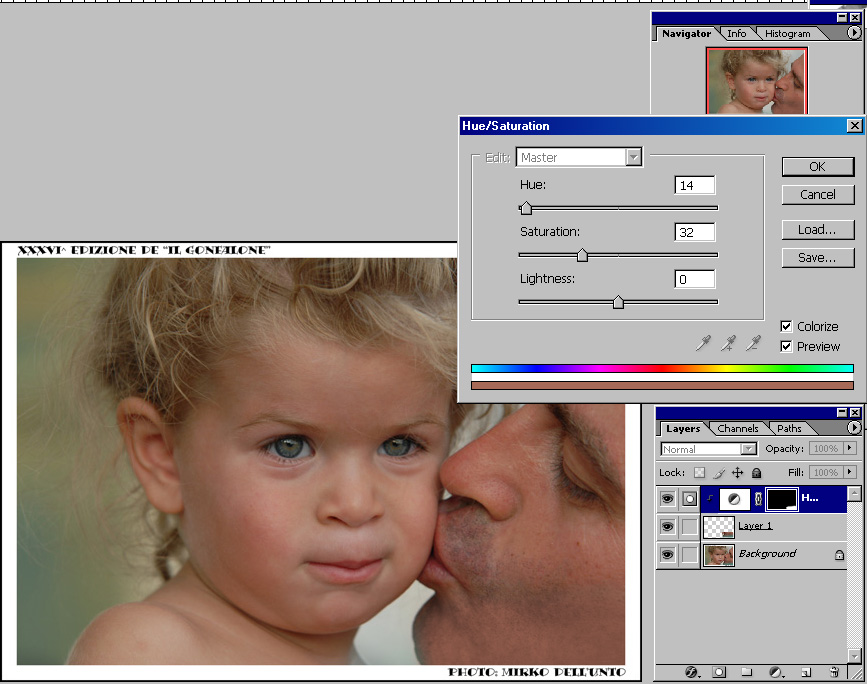
Come vedi, ho replicato la sola zona alterata su un nuovo livello.
All'inizio ho impostato la maschera sulla sola zona copiata (un rettangolo).
Poi ho applicato la regolazione Hue/Saturation con quei valori che vedi, in modalità Colorize (possibile perché il risultato finale, come dicevo, è monocromatico), poi, con un pennello largo e sfumato ho mascherato ulteriormente la copia sui lati sx e superiore, in modo da farla fondere perfettamente con il livello sottostante.
I valori che vedi penso che siano prossimi a quelli ottimali che dovrai applicare sul tuo originale.
Spero di essere stato comprensibile.
Ciao.
Antonio
PS
Dimenticavo, la regolazione va applicata al solo livello superiore (Alt-click sotto la miniatura della maschera)
Comunque, quando si dice "il bello di Photoshop" ... ha tante di quelle possibilità che si può raggiungere lo scopo da un'infinità di vie diverse.
A me, per esempio, mi era subito venuto in mente di operare alterando la colorazione della zona incriminata poiché il risultato da ottenere, in pratica, è cromaticamente uniforme.
Questo si presta ad un intervento tramite Hue/Saturation.
Puoi facilmente replicarlo:
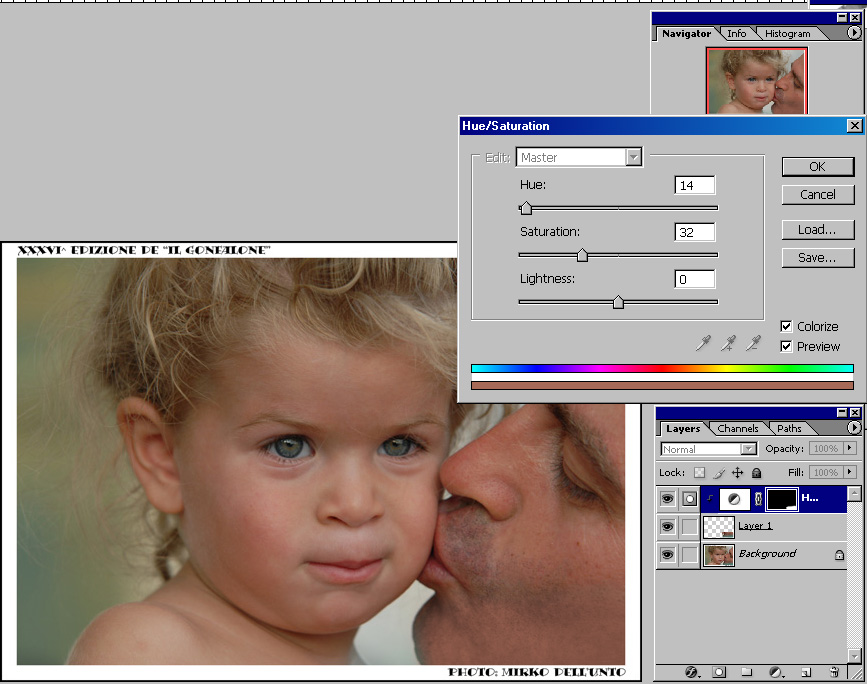
Come vedi, ho replicato la sola zona alterata su un nuovo livello.
All'inizio ho impostato la maschera sulla sola zona copiata (un rettangolo).
Poi ho applicato la regolazione Hue/Saturation con quei valori che vedi, in modalità Colorize (possibile perché il risultato finale, come dicevo, è monocromatico), poi, con un pennello largo e sfumato ho mascherato ulteriormente la copia sui lati sx e superiore, in modo da farla fondere perfettamente con il livello sottostante.
I valori che vedi penso che siano prossimi a quelli ottimali che dovrai applicare sul tuo originale.
Spero di essere stato comprensibile.
Ciao.
Antonio
PS
Dimenticavo, la regolazione va applicata al solo livello superiore (Alt-click sotto la miniatura della maschera)
Bellissimo Nisant.... terro' presente pure io !!!
Mi spiegate come fate a postare le immagini delle scermate di PS ? le fotografate o c'e' un sistema diverso ?
ciao
Giuseppe
Mi spiegate come fate a postare le immagini delle scermate di PS ? le fotografate o c'e' un sistema diverso ?
ciao
Giuseppe
Bellissimo Nisant.... terro' presente pure io !!!
Mi spiegate come fate a postare le immagini delle scermate di PS ? le fotografate o c'e' un sistema diverso ?
ciao
Giuseppe
Immagino che si salvi semplicemente lo schermo e poi si ritaglia la zona che interessa.
Ciao,
Taras.
Bellissimo Nisant.... terro' presente pure io !!!
Mi spiegate come fate a postare le immagini delle scermate di PS ? le fotografate o c'e' un sistema diverso ?
ciao
Giuseppe
premi i tasti alt-stamp per copiare nella clipboard la finestra attiva sul monitor ... poi vai in photoshop e premi su new oppure ctrl-n e incolli il contenuto
Bravo Marco.
Comunque, quando si dice "il bello di Photoshop" ... ha tante di quelle possibilità che si può raggiungere lo scopo da un'infinità di vie diverse.
A me, per esempio, mi era subito venuto in mente di operare alterando la colorazione della zona incriminata poiché il risultato da ottenere, in pratica, è cromaticamente uniforme.
Questo si presta ad un intervento tramite Hue/Saturation.
Puoi facilmente replicarlo:
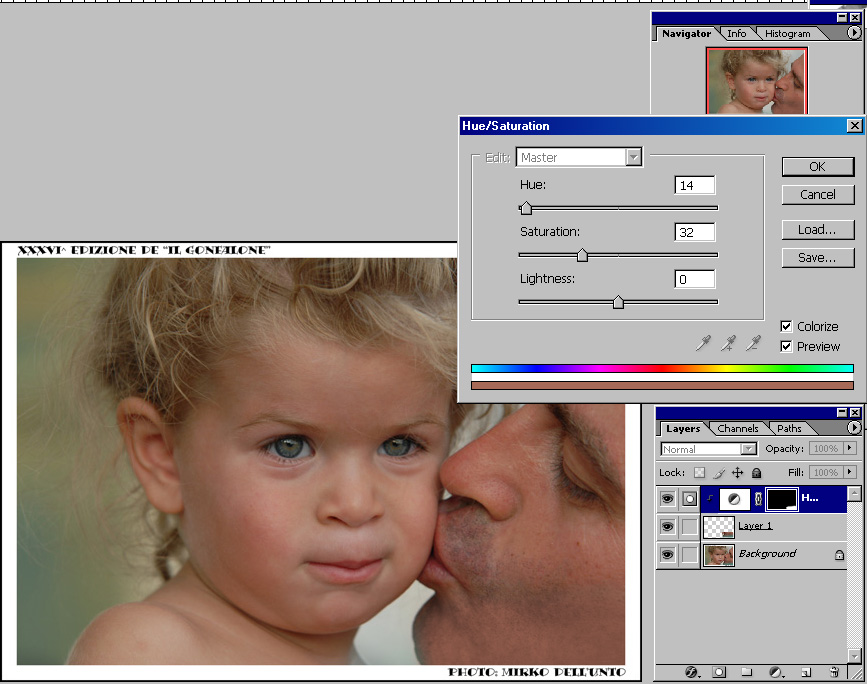
Come vedi, ho replicato la sola zona alterata su un nuovo livello.
All'inizio ho impostato la maschera sulla sola zona copiata (un rettangolo).
Poi ho applicato la regolazione Hue/Saturation con quei valori che vedi, in modalità Colorize (possibile perché il risultato finale, come dicevo, è monocromatico), poi, con un pennello largo e sfumato ho mascherato ulteriormente la copia sui lati sx e superiore, in modo da farla fondere perfettamente con il livello sottostante.
I valori che vedi penso che siano prossimi a quelli ottimali che dovrai applicare sul tuo originale.
Spero di essere stato comprensibile.
Ciao.
Antonio
PS
Dimenticavo, la regolazione va applicata al solo livello superiore (Alt-click sotto la miniatura della maschera)
...grande Nisant!...



















